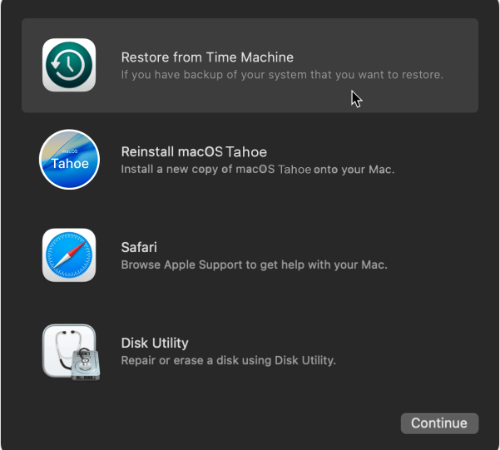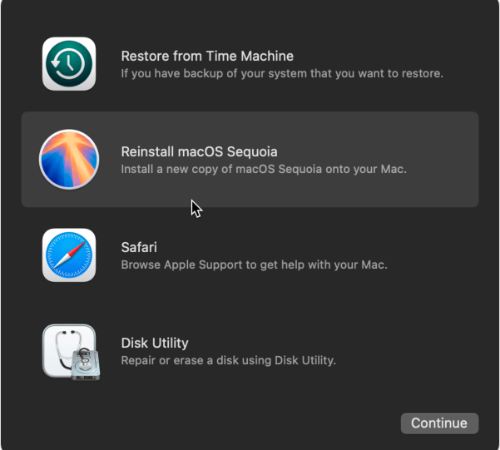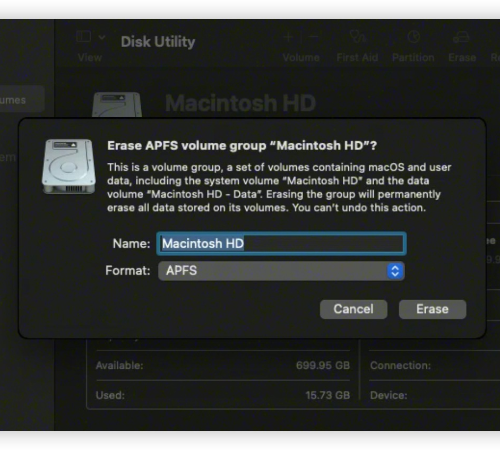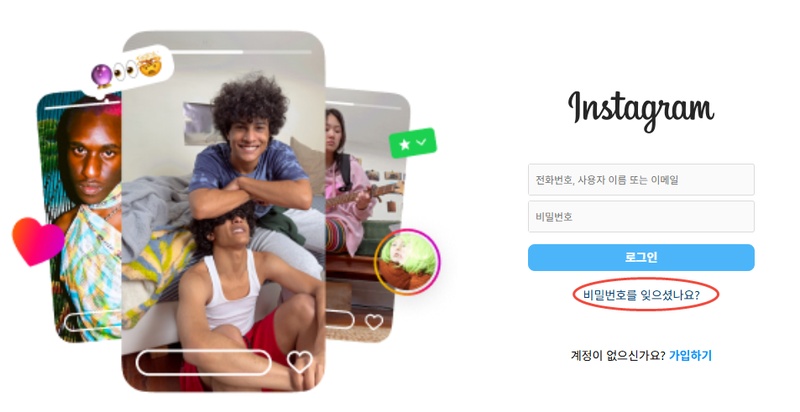macOS 26 베타 버전 다운그레이드하는 방법 3단계
애플은 최근 macOS Tahoe 26 개발자 베타 버전을 공개하며 여러 가지 흥미로운 신기능을 선보였습니다. 하지만 때로는 베타 버전이 불안정하거나 중요한 소프트웨어와 호환되지 않는 경우가 있습니다.
macOS 베타 버전에서 문제가 발생해 이전 버전으로 되돌아가고 싶다 면, 버전을 다운그레이드할 수 있습니다. 이 가이드에서는 데이터 손실 없이 macOS 26 베타 버전을 안전하게 다운그레이드하는 방법에 대해 자세히 안내해 드리겠습니다.

💡 AI가 요약해 드립니다:
파트 1. macOS 26 베타 버전을 다운그레이드하기 전에 해야 할 일
macOS 26 베타 버전을 다운그레이드하려면 Mac 드라이브를 깨끗이 비워야 하며, 이 과정에서 모든 데이터가 삭제됩니다. 따라서 영구적인 데이터 손실을 방지하려면 다운그레이드를 시작하기 전에 반드시 파일을 백업해야 합니다. 다운그레이드를 진행하기 전에 흔히 사용하는 백업 방법은 다음과 같습니다.
- 방법 1. 타임머신(Time Machine) 백업하기
-
1. 저장 공간이 충분한 외장 드라이브를 연결합니다.
2. '시스템 설정' > '일반' > 'Time Machine'을 실행합니다.
3. 드라이브를 선택하고 자동 백업을 활성화합니다.
- 방법 2. 아이클라우드(iCloud) 백업하기
-
1. 중요한 파일(문서, 데스크탑, 사진 등)이 아이클라우드에 동기화되어 있는지 확인합니다.
2. '시스템 설정' > [사용자 이름] > 'iCloud'로 이동해 iCloud Drive를 활성화합니다.
- 방법 3. 외장 드라이브에 수동으로 백업하기
-
중요한 파일(문서, 미디어, 다운로드 등)을 외장 SSD 또는 USB 드라이브에 복사합니다.
- 방법 4. 클라우드 저장 서비스 이용하기
-
Dropbox, Google Drive, OneDrive와 같은 서비스에 중요한 파일을 업로드해 둡니다.
파일이 손실되지 않도록 다운그레이드를 진행하기 전에 백업이 제대로 되었는지 확인하세요.
파트 2. 3가지 방법으로 macOS Tahoe를 Sequoia로 다운그레이드하는 방법
시작하기 전에, macOS 26을 이전 버전으로 다운그레이드할 수 있는 세 가지 신뢰할 만한 방법을 살펴보고, Mac에 가장 적합한 방법을 선택해 보세요.
방법 1. 부팅 가능한 설치 프로그램을 통해 macOS 26에서 15로 다운그레이드
macOS 26에서 15로 되돌리려면 부팅 가능한 설치 프로그램을 만드는 것이 필요합니다. 그러나 터미널 명령어에 익숙하지 않은 많은 사용자에게 직접 설치 프로그램을 만드는 과정은 어렵게 느껴질 수 있습니다. 다행히 4DDiG Mac Data Recovery에는 무료로 제공되는 macOS 설치 프로그램 생성 도구가 포함되어 있어 초보자도 손쉽게 다운그레이드 환경을 설정할 수 있습니다.
32GB 이상의 USB 플래시 드라이브를 준비하고 아래 단계를 따라 macOS 다운그레이드를 완료하세요.
Mac에 소프트웨어를 다운로드 및 설치한 후, macOS 설치 프로그램 기능을 선택합니다.
-
macOS 26에서 다운그레이드할 이전 버전을 선택합니다.

USB를 연결하고 포맷하면 설치 프로그램 생성이 시작됩니다.

설치가 완료될 때까지 기다린 후 이전 버전의 macOS로 Mac을 설정합니다.

방법 2. 타임 머신을 사용해 macOS 26에서 15로 다운그레이드
macOS Sequoia의 타임 머신 백업을 만들어 두었다면 이를 사용하여 시스템을 되돌릴 수 있습니다. 이 방법은 모든 앱과 설정과 함께 Mac을 이전 상태로 복원합니다. 단, 백업 이후에 추가된 파일이나 변경 사항은 복구되지 않는다는 점을 유의하세요.
아래 영상은 macOS Tahoe를 Sequoia로 다운그레이드하는 방법을 보여줍니다:
Mac에 타임 머신 백업 드라이브를 연결합니다.
Mac을 재시작하여 복구 모드로 들어갑니다:
인텔 기반 Mac: Command (⌘) + R을 누른 상태로 애플 로고가 나타날 때까지 기다립니다.
Apple Silicon Mac: 전원 버튼을 길게 눌러 시작 옵션이 나타날 때까지 기다립니다.
옵션을 선택한 후 계속을 클릭합니다.
“타임 머신에서 복원”을 선택한 후 계속을 클릭합니다.

macOS Tahoe로 업그레이드하기 전에 만든 백업을 선택합니다.
✅ 함께 읽어보기: 타임 머신에서 복원하는 방법
방법 3. 인터넷 복구를 통해 macOS 26에서 15로 다운그레이드
Mac이 원래 macOS Sequoia와 함께 제공되었고 나중에 macOS Tahoe로 업그레이드된 경우, 인터넷 복구를 사용해 공장 초기화된 시스템을 다시 설치할 수 있습니다.
Mac을 재시작한 후 Shift + Option + Command + R 키를 길게 눌러 지구본 아이콘이 나타날 때까지 기다립니다. 그러면 Mac과 함께 제공된 macOS 버전(Sequoia)이 다운로드 및 재설치됩니다.

다음으로 디스크 유틸리티를 선택하고 계속을 클릭한 뒤, 기본 드라이브(Macintosh HD)를 지우고 APFS 형식으로 포맷합니다.

macOS 유틸리티 창으로 돌아가 “macOS Sequoia 재설치”를 선택합니다.
화면의 지시에 따라 설치를 완료합니다.
마무리
macOS 26 베타 버전을 안정적인 버전으로 다운그레이드하는 일은 올바른 절차만 따른다면 그리 어렵지 않습니다. 가장 중요한 것은 먼저 데이터를 백업해 두는 것 입니다. 이후 macOS 복구 모드를 이용해 macOS 구버전을 깔끔하게 다시 설치하면 됩니다. 만약 이 과정에서 파일이 손실되었다면, 포디딕 Mac 데이터 복구 와 같은 도구를 활용해 복구할 수 있습니다. 이러한 방법을 잘 기억해두면, 중요한 데이터를 잃어버리지 않고도 안전하게 다운그레이드를 진행할 수 있습니다.
macOS Tahoe 26 베타 버전과 관련해 자주 묻는 질문
Q1. 새로운 macOS 베타 버전은 어떻게 설치하나요?
애플 베타 소프트웨어 프로그램 웹사이트 로 이동 > 애플 계정 로그인 > ' Mac 등록하기 ' 클릭 후 안내에 따라 진행합니다.
Q2. macOS Tahoe를 사용할 수 있는 Mac에는 어떤 모델들이 있나요?
호환 가능한 기기는 다음과 같습니다.
- iMac (2020년형 이후 모델)
- Apple Silicon이 탑재된 MacBook Air (2020년형 이후 모델)
- Apple Silicon이 탑재된 MacBook Pro (2020년형 이후 모델)
- MacBook Pro (16인치, 2019년형) 및 MacBook Pro (13인치, 2020년형, Thunderbolt 3 포트 4개)
- Mac Mini (2020년형 이후 모델)
- Mac Pro (2019년형 이후 모델)
- Mac Studio (모든 모델)
Q3. macOS 베타 버전을 설치해도 안전한가요?
macOS 베타 버전을 설치하면 시스템이 불안정해지거나 일부 앱과 호환되지 않을 수 있으며, 데이터 손실이나 다운그레이드의 어려움이 발생할 수도 있습니다. 따라서 중요한 기기에는 베타 버전 설치를 피하는 것이 좋습니다.
Q4. macOS Tahoe 26 개발자 베타 버전을 다운로드하려면 어떻게 해야 하나요?
-
호환 가능 여부 확인하기 - 현재 사용 중인 Mac이 macOS Tahoe를 지원하는지 확인하세요.
-
Mac을 백업해 데이터 손실 예방하기
-
애플 개발자 계정에 로그인하기 - 베타 버전을 이용하려면, 애플 개발자 페이지로 이동해 우측 상단의 '계정'을 클릭하고 로그인합니다.
-
Mac에서 '시스템 설정' > '일반' > '소프트웨어 업데이트'를 클릭합니다
-
베타 업데이트를 활성화한 다음, macOS Tahoe 26을 선택합니다.
 ChatGPT
ChatGPT
 Perplexity
Perplexity
 Google AI 모드
Google AI 모드
 Grok
Grok